Vision Pro를 다른 사람과 공유하기 위해 게스트 사용자 모드를 활성화하는 방법
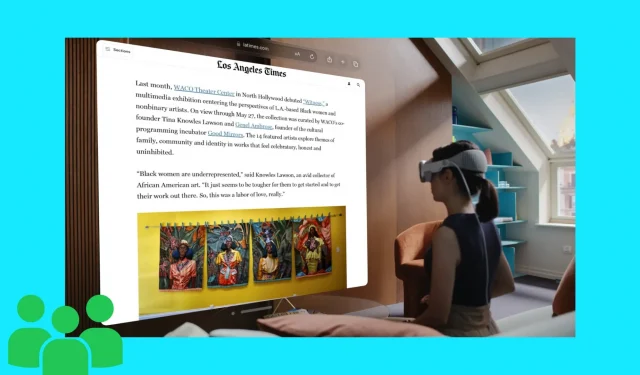
이 튜토리얼에서는 게스트 사용자 모드를 사용하여 Apple Vision Pro 헤드셋을 가족, 친구 및 동료와 공유하는 방법을 보여줍니다 . 모든 앱을 사용하도록 하거나 선택한 몇 가지 앱만 사용하도록 선택할 수 있습니다.
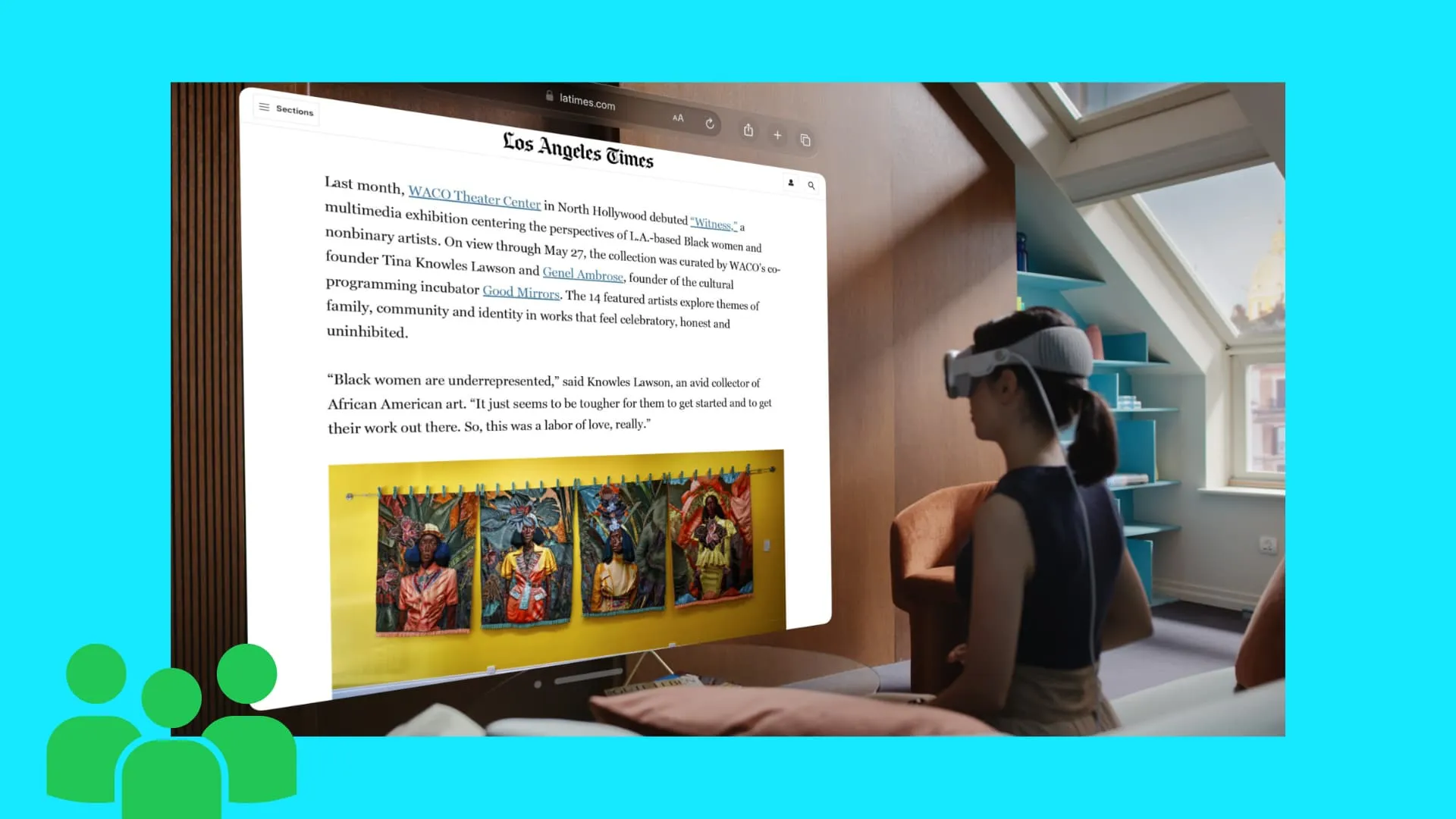
다른 사람이 귀하의 Apple Vision Pro를 사용하도록 허용하는 방법
여기에는 처음부터 끝까지 네 가지 주요 단계가 포함됩니다. 하지만 시작하기 전에 Vision Pro에 비밀번호를 설정했는지 확인하세요. 설정 시 이미 이 작업을 수행했을 가능성이 있습니다. 하지만 그렇지 않은 경우 설정 앱 > Optic ID 및 비밀번호로 이동하여 추가하세요.
1단계: 게스트 사용자 모드에서 허용할 항목 선택
Vision Pro를 다른 사람과 공유할 때 다음을 수행할 수 있습니다.
1. 설치된 모든 앱을 사용하게 하십시오 . 이는 형제자매나 배우자와 같이 신뢰할 수 있는 사람들과 Vision Pro를 공유하는 경우 좋은 접근 방식입니다.
중요사항: 모든 앱에 대한 접근을 허용하면 해당 사람이 귀하의 메시지, 사진, 이메일, Safari 검색 기록, 캘린더 이벤트, iCloud 데이터, 음악 재생목록 및 기타 거의 모든 것을 볼 수 있습니다. 그러나 게스트 세션 중에 모든 앱과 서비스를 허용하더라도 게스트 사용자는 Optic ID , Apple Pay, EyeSight 및 Persona와 같은 민감한 항목을 사용할 수 없습니다.
2. 선택한 열려 있는 앱만 사용하도록 허용 — 게스트 사용자가 민감한 앱을 찌르는 것을 원하지 않는 경우 이 방법을 사용합니다. Vision Pro를 사무실 동료나 자녀와 같은 사람들과 공유할 때 적합할 수 있습니다.
- 선택한 몇 가지 앱만 허용하려면 Apple Vision Pro에서 해당 앱을 열어야 합니다 .
- 게스트 모드에서 사용하고 싶지 않은 앱이 이미 열려 있는 경우 앱 을 닫으세요 . 팁: 앱 창이 여기 저기 흩어져 있는 경우 Digital Crown을 눌러 화면 중앙을 조정하세요.
중요: 게스트 사용자는 열려 있는 앱 내에서 귀하의 계정을 사용합니다. 예를 들어 게스트 사용자 세션에 음악 및 TV 앱을 허용했다고 가정해 보겠습니다. 이제 그 사람은 귀하의 Apple Music 및 TV 계정/구독을 사용하게 됩니다. 그들은 귀하의 모든 재생 목록, 기록 등을 볼 수 있습니다.
2단계: 게스트 모드 켜기
1) 아래쪽 화살표 아이콘 을 찾아 탭하여 Apple Vision Pro에서 제어 센터를 엽니다 .
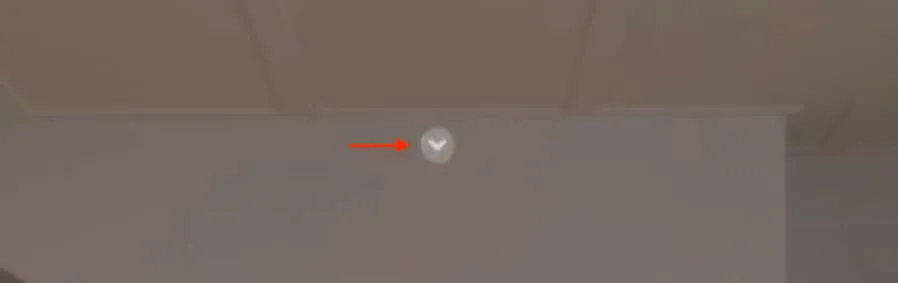
2) 제어 센터 버튼을 탭하면 추가 옵션이 표시됩니다.
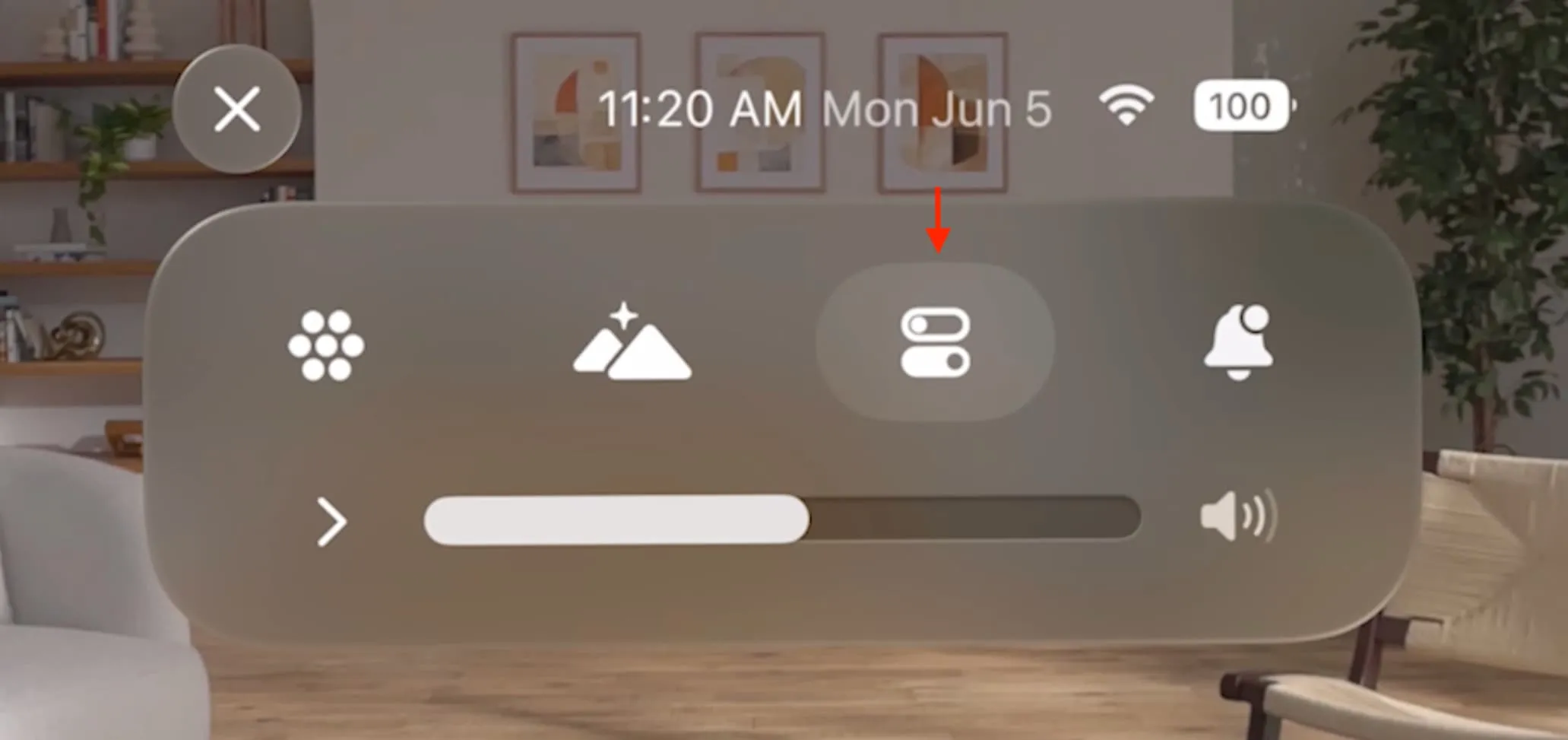
3) 게스트 사용자 옵션을 선택합니다 .
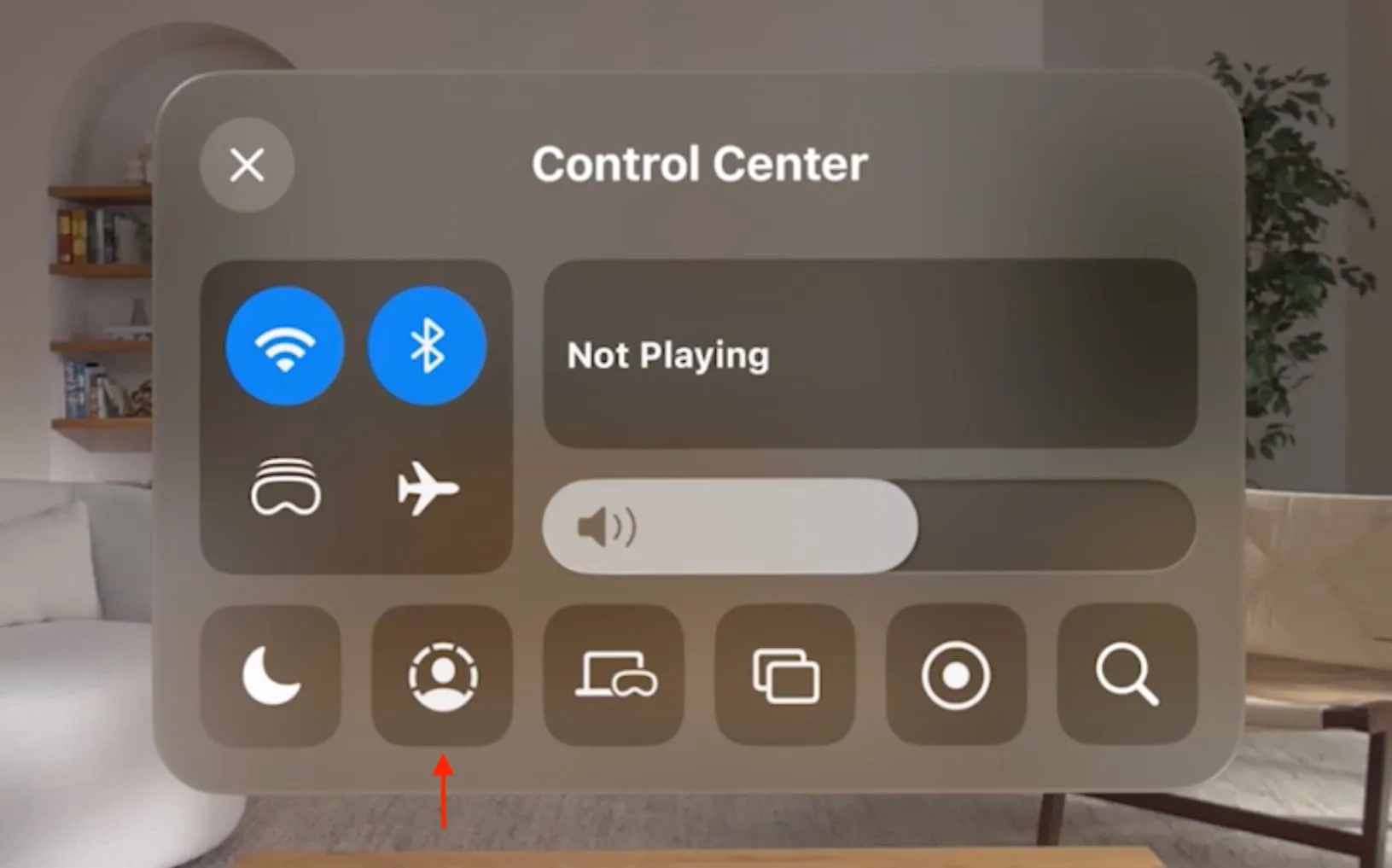
4) 열리는 작은 게스트 사용자 창에서 허용된 앱 타일을 누릅니다 .
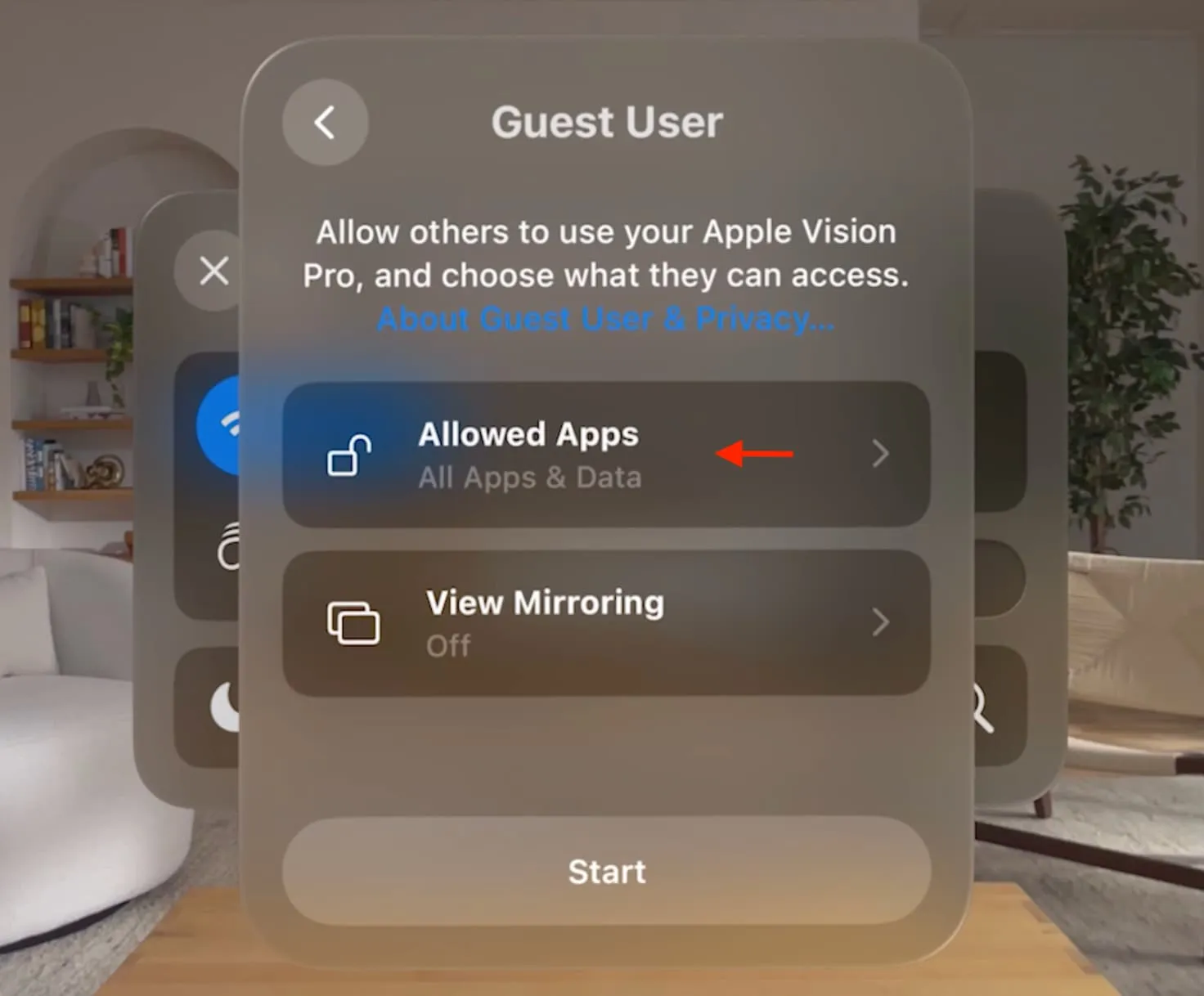
5) 이제 이 게스트 사용자 세션 동안 모든 앱을 허용 할지 아니면 열려 있는 앱만 허용 할지 선택합니다 .
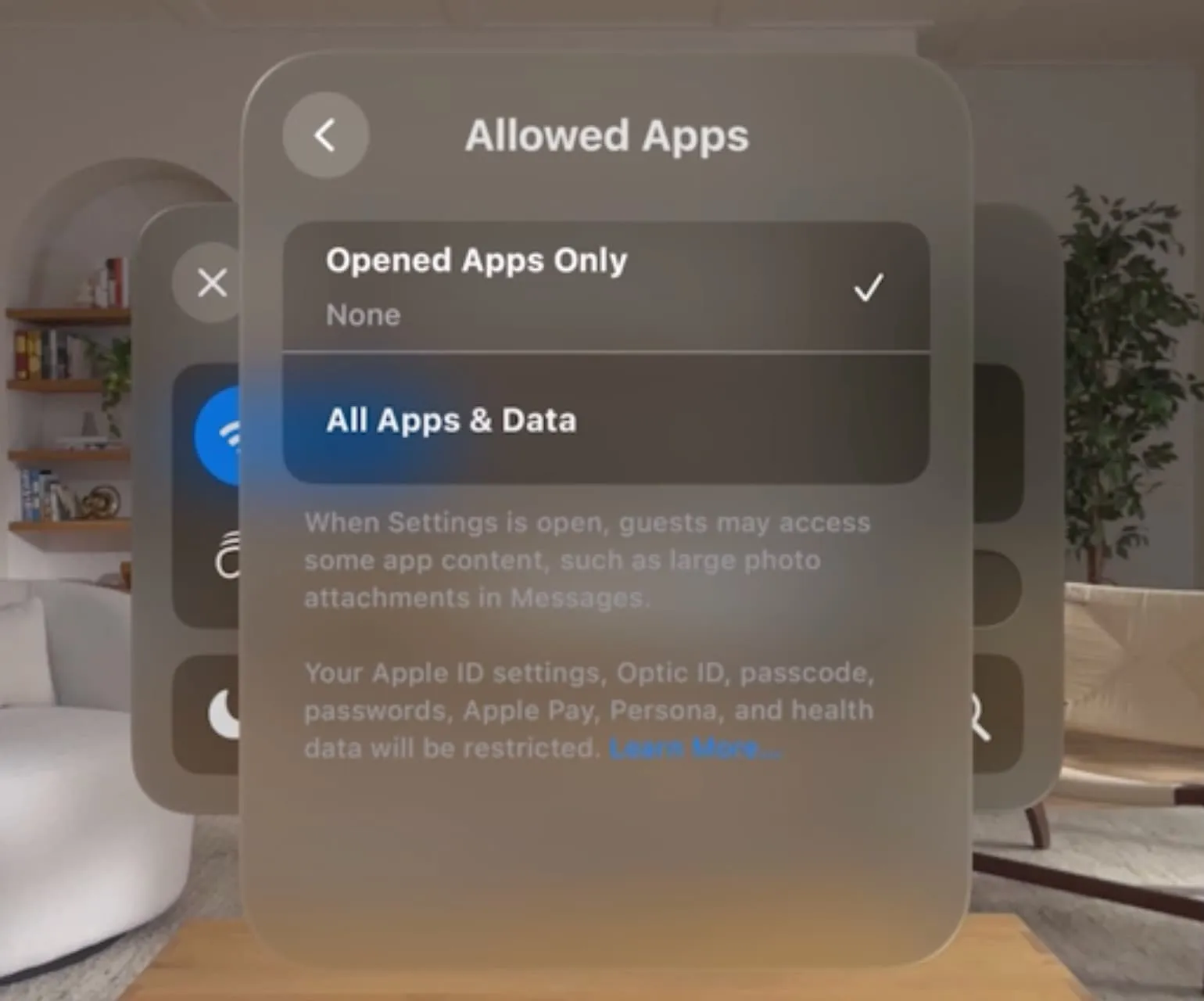
6) 선택 사항: Vision Pro를 건네준 후 게스트 사용자가 Vision Pro에서 무엇을 하고 있는지 알고 싶으십니까? 뒤로 버튼을 탭한 다음 미러링 보기를 누르세요 . 이제 iPhone, iPad, Mac, Apple TV 또는 스마트 TV와 같은 다른 AirPlay 장치를 선택하세요. 도움이 필요하면 Vision Pro 보기를 외부 화면으로 미러링하는 방법 에 대한 튜토리얼을 참조하세요 .
7) 시작을 눌러 게스트 사용자 세션을 활성화하십시오.
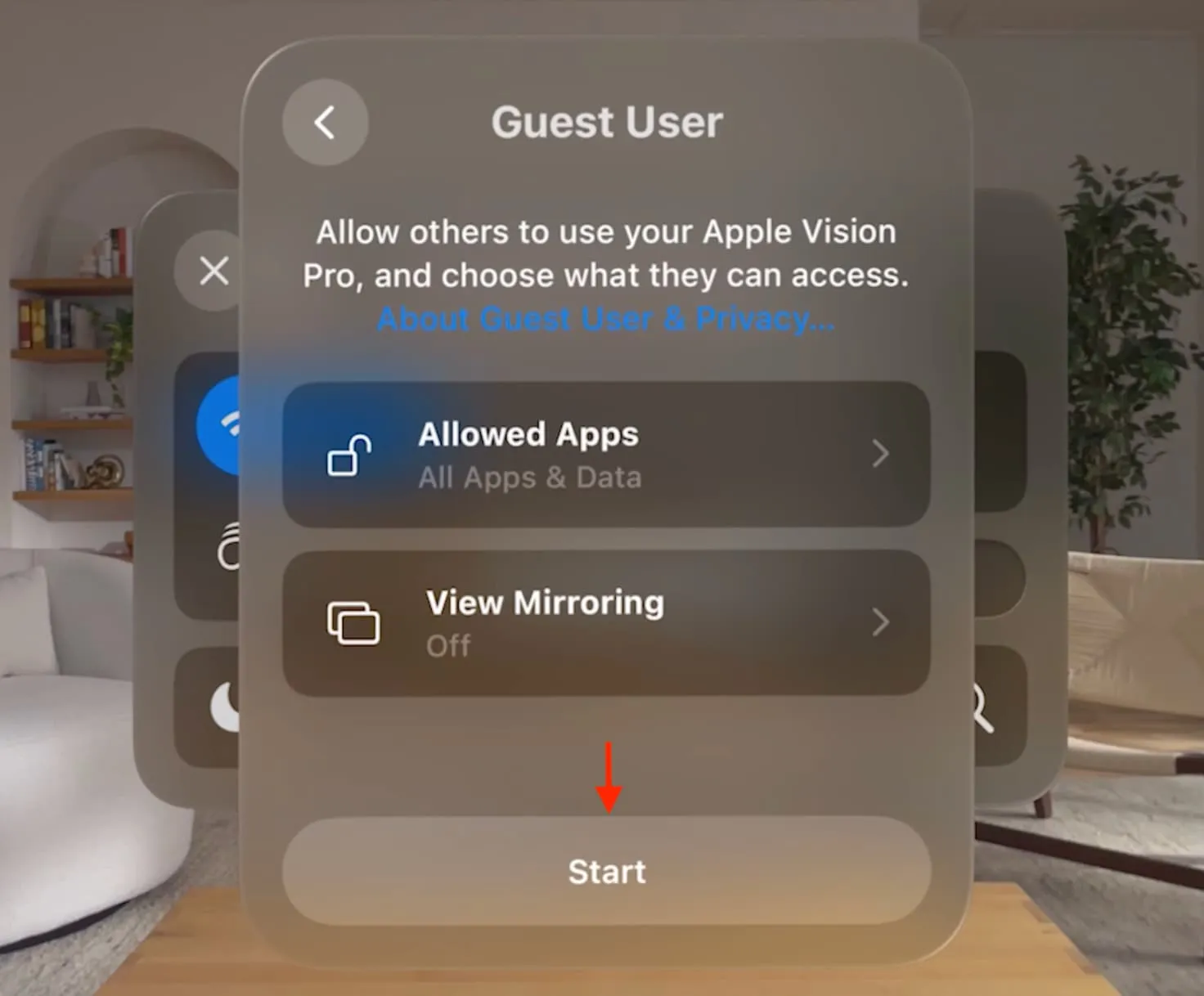
3단계: 새 사용자가 눈과 손 설정을 완료하도록 합니다.
게스트 사용자 모드를 시작한 후 Vision Pro를 얼굴에서 떼어 게스트 사용자에게 건네주세요. 5분 이내에 얼굴에 바르도록 하세요. 5분 안에 그렇게 하지 않으면 게스트 모드가 자동으로 종료되고 Vision Pro는 데이터를 보호하기 위해 비밀번호로 잠기게 됩니다.
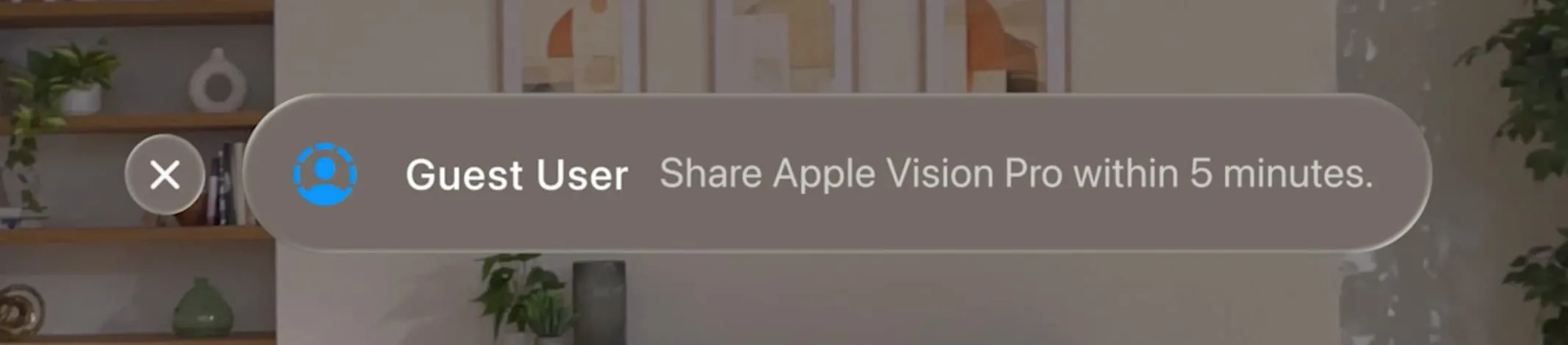
게스트 사용자가 헤드셋을 얼굴에 착용하면 디스플레이가 정렬될 때까지 Digital Crown을 길게 누르라는 메시지가 표시될 수 있습니다.
그 후, 손님은 온보드 카메라가 눈과 손을 정확하게 사용하여 입력을 등록할 수 있도록 눈과 손 설정을 완료 해야 합니다.
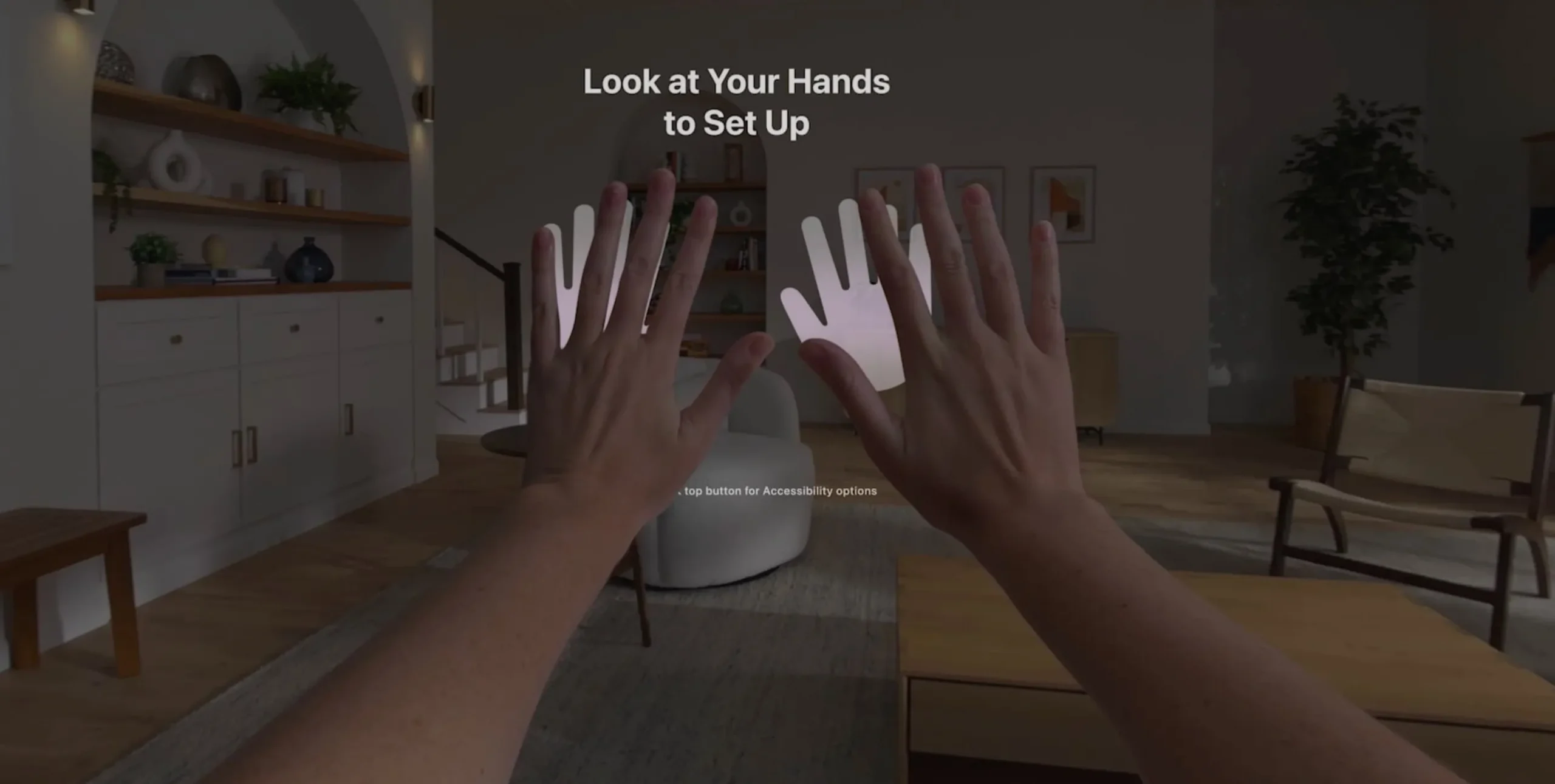
이 작업이 완료되면 게스트 사용자가 Vision Pro를 사용할 수 있습니다. 허용하도록 선택한 항목에 따라 해당 사용자는 귀하의 모든 앱에 액세스할 수도 있고 귀하가 열었던 앱에만 액세스할 수도 있습니다.
4단계: 최종 게스트 사용자 모드
게스트 모드가 종료되면 Apple Vision Pro는 해당 사람의 눈과 손 설정을 자동으로 잊어버리고 귀하의 손과 눈 설정으로 돌아갑니다. 게스트 사용자 세션을 중지하려면:
- 얼굴에서 Vision Pro 헤드셋을 제거하도록 요청하면 자동으로 손님 세션이 종료됩니다.
- 또한 Vision Pro 제어 센터 로 이동하여 제어 센터 버튼을 탭하고 게스트 사용자 아이콘을 누른 다음 세션 종료를 탭할 수도 있습니다 .
Vision Pro를 다른 사람과 공유할 때의 제한 사항
- 손님은 Vision Pro를 사용할 때마다 눈과 손 설정을 거쳐야 합니다. 현재 다른 사람의 눈과 손 설정은 나중에 사용하기 위해 저장할 수 없습니다. 이는 헤드셋을 정기적으로 재사용하려는 가족 구성원에게 성가신 일입니다.
- 별도의 계정이 앱 계정 및 데이터에 액세스할 수 없는 Mac과 달리 Vision Pro에서는 게스트 사용자가 앱 구독을 사용하고 기존 앱 데이터에 액세스하거나 추가합니다. 이로 인해 완전히 신뢰하지 않는 사람들과 공유하기에는 좋지 않은 장치가 됩니다.
- 라이트 씰은 얼굴에 꼭 맞는 모양입니다. 귀하의 자녀와 같은 다른 사람들은 외부 빛이 완전히 차단되지 않을 수 있으므로 열악한 환경을 경험할 수 있습니다. 가족 구성원을 위해 Light Seal을 추가로 구매할 수 있으며 가격은 각각 $199입니다 .
Vision Pro에서 별도의 사용자 계정을 만들 수 있나요?
Apple Vision Pro에서는 배우자, 자녀, 형제자매, 친구, 직장인 등과 같은 다른 사람들을 위해 별도의 프로필이나 계정을 생성하는 것을 허용하지 않습니다. 이 동작은 최대 3개의 추가 계정을 허용하거나 여러 개의 개별 사용자 계정을 생성 할 수 있는 Mac을 허용하는 경쟁사인 Meta Quest와 다릅니다 .
전체적으로 Apple Vision Pro는 주로 한 사람이 사용한다는 점에서 iPhone이나 iPad와 같습니다. 그러나 iOS 기기와 달리 다른 사람과 기기를 공유할 수 있는 게스트 모드가 있습니다.
추가 정보: 공유 iPad 기능을 사용하면 학교나 조직의 다양한 사람들이 내부 저장 공간이 32GB 이상인 iPad를 사용할 수 있습니다. 현재 Apple Vision Pro에는 이 옵션이 없습니다.
단순히 Vision Pro를 다른 사람에게 넘겨주면 어떻게 될까요?
어떤 경우에는 사용자 계정을 사용하여 다른 사람에게 헤드셋을 넘겨주는 것만으로도 효과가 있을 수 있습니다. 그러나 사람들은 Vision Pro를 다른 사람에게 넘겨줄 때 VisionOS 소프트웨어와 상호 작용하는 데 필수적인 눈과 손 제스처 에 어려움을 겪을 수 있다고 느꼈습니다. 적절한 눈과 손 추적이 없으면 많은 일을 할 수도 없고 경험을 즐길 수도 없습니다.
게스트 사용자 모드는 이 문제를 해결합니다. 활성화하면 상대방이 눈과 손 설정을 완료해야 합니다. 그 후에는 가상 공간을 정확하게 탐색할 수 있습니다.
Vision Pro에 대한 추가 정보:
답글 남기기